Bonjour! Mon ordinateur fonctionnait avec une erreur BSOD avec WIN32K_CRITICAL_FAILURE référencé. J’ai continué avec mon appareil et cela s’est reproduit. Je ne comprends pas quoi faire maintenant. S’il vous plaît, aidez-moi à m’en sortir. Merci d’avance.
Les plantages de BSOD sont toujours des événements désagréables de Windows que personne ne veut en faire l’expérience. Il apparaît lorsqu’il y a quelque chose qui ne va pas avec votre système. Il a un rôle important car il prévient les dommages du système d’exploitation.
Chaque fois qu’une défaillance critique du système se produit, le PC redémarre automatiquement et les utilisateurs voient un écran bleu qui comprend un code d’erreur et parfois un numéro de vérification de bogue qui aide à identifier le problème.
Le win32k_critical_failure est l’un de ces plantages d’écran BSOD que les utilisateurs rencontrent à un moment donné lors de l’utilisation d’un PC Windows. Le problème peut se produire dans toutes les versions de Windows et lors de tout événement particulier. Il a une valeur de vérification de bogue 0x00000164 ou 0x164.
En regardant de plus près le code d’erreur, vous pouvez voir la référence du fichier Win32k.sys qui est un fichier de pilote et une partie centrale du noyau. Il est responsable des fonctions de l’interface utilisateur graphique de Windows. Le problème peut survenir en cas de dysfonctionnement du pilote.
Parfois, lorsque les utilisateurs reçoivent des BSOD, un redémarrage automatique se produit qui leur fournit le correctif. Cependant, cela ne se produit pas tout le temps. Dans un tel cas, ils devraient rechercher manuellement les problèmes éventuels et effectuer leur réparation.
Windows est un système d’exploitation complexe, composé de milliers de fichiers et de composants. Parfois, il arrive que tout ne fonctionne pas correctement à cause d’une incompatibilité ou de simples bugs. Bien que parfois la résolution d’un tel problème soit simple, d’autres fois, surtout lorsque le problème est grave, il est difficile de trouver la cause première.
Par conséquent, nous vous recommandons d’utiliser PC Repair Tool – un outil automatique pour rechercher les problèmes liés à Windows et fournir leur réparation automatique. Vous trouverez ci-dessous son lien de téléchargement direct. Soit vous devez l’utiliser, soit suivre les solutions mentionnées ci-dessous pour vous débarrasser du problème indiqué.
Correctifs pour l’erreur d’échec critique win32k Windows 10
Correctif 1 : réparer les fichiers système endommagés
La corruption des fichiers système pourrait être le principal coupable de l’erreur BSOD que vous rencontrez. Pour réparer cela, suivez les étapes ci-dessous :
- Tapez cmd dans la recherche Windows,
- Faites un clic droit sur Invite de commandes et sélectionnez Exécuter en tant qu’administrateur,
- Appuyez sur Sfc /scannow dans la ligne de commande et appuyez sur Entrée,
- Lorsque le processus de numérisation est terminé, exécutez les commandes ci-dessous une par une et appuyez sur Entrée à chaque fois :
DISM /En ligne /Cleanup-Image /CheckHealth
DISM /En ligne /Cleanup-Image /ScanHealth
DISM /En ligne /Cleanup-Image /RestoreHealth
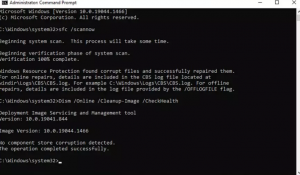
- Redémarrez votre PC.
Correctif 2 : Vérifiez votre mémoire
- Ouvrez la recherche Windows, tapez Windows Memory Diagnostic et appuyez sur Entrée,
- Recherchez Redémarrer maintenant et recherchez le problème (recommandé),
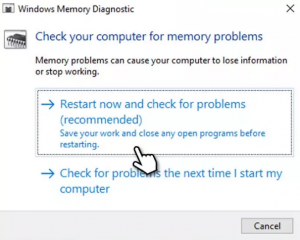
- Votre PC va redémarrer et commencer les tests,
- Attendez patiemment car cela prend du temps.
Correctif 3 : Restauration des pilotes de périphérique
Si win32k_critical_failure BSOD continue, la prochaine solution à suivre consiste à restaurer les pilotes d’affichage :
- Faites un clic droit sur Démarrer et sélectionnez Gestionnaire de périphériques,
- Développez les adaptateurs d’affichage,
- De là, faites un clic droit sur le GPU et sélectionnez les propriétés,
- Maintenant, allez dans l’onglet Pilote,
- Cliquez sur Roll back driver et sélectionnez Ok,
- Sélectionnez maintenant la raison de le faire, puis sélectionnez le bouton Suivant,
- Enfin, redémarrez votre appareil et vérifiez si le problème persiste.
Correctif 4 : mettre à jour le pilote
Il est nécessaire de maintenir les pilotes à jour pour que Windows fonctionne correctement sans aucun problème. Des pilotes obsolètes peuvent être la raison de l’erreur BSOD que vous recevez. Donc, si la méthode précédente n’a pas fonctionné, assurez-vous de vérifier si vous utilisez la version mise à jour du pilote sur votre système :
- Tapez Update dans Windows Search et appuyez sur Entrée,
- Sous Paramètres, cliquez sur Vérifier les mises à jour,
- Installez les principales mises à jour puis cliquez sur Afficher toutes les mises à jour facultatives,
- Cochez toutes les cases de mise à jour des pilotes disponibles et installez-les,
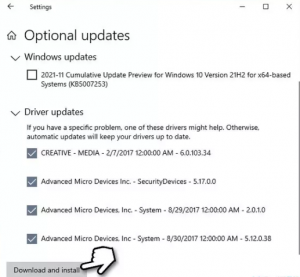
- Redémarrez l’appareil une fois terminé.
Alternativement, vous pouvez utiliser l’outil de mise à jour automatique du lecteur pour automatiser le processus de mise à jour du pilote. Voici son lien de téléchargement direct qui vous est fourni.
Correctif 5 : réinitialiser Windows
Si aucune des méthodes ne fonctionne et que vous recevez toujours win32k_critical_failure, nous vous recommandons d’opter pour la réinitialisation de votre ordinateur. Préparez quelques sauvegardes par précaution, puis déconnectez tous les périphériques externes inutiles avant cela. Pour réinitialiser Windows :
- Faites un clic droit sur Démarrer et sélectionnez Paramètres,
- Accédez à Mise à jour et sécurité et sélectionnez Récupération,
- Dans la section Réinitialiser ce PC, cliquez sur Démarrer,
- Sélectionnez Conserver mes fichiers> Téléchargement dans le cloud,
- Suivez les instructions à l’écran pour terminer le processus.
Conclusion
C’est tout! Nous avons fourni tous les correctifs possibles pour les fenêtres d’erreur d’échec critique win32k 10. J’espère que ces méthodes vous seront vraiment utiles. Si vous avez des doutes sur l’une des étapes de l’une des méthodes fournies, n’hésitez pas à nous contacter à partir de la section des commentaires ci-dessous.



